在 Windows 11 中执行系统还原的步骤

如果您的设备出现错误或崩溃,请按照 Windows 11 中系统还原的步骤,将您的设备恢复到先前版本。
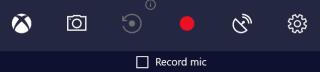
在 Windows 10 中,微軟為其用戶提供了記錄屏幕的能力。但是,此錄製功能僅適用於遊戲和某些程序。Windows 10 中的遊戲欄允許用戶在玩遊戲時廣播他們當前的進度並控制 DVR 功能。
另請閱讀:如何在 Windows 10 上玩掃雷?
如何在 Windows 10 中啟用遊戲欄?
打開Windows遊戲欄功能非常簡單,按鍵盤上的Windows+G即可激活。這僅在應用程序或遊戲已在您的系統上運行時才有效。每當您第一次打開特定應用程序或遊戲的 Windows 遊戲欄時。它將顯示一個提示,要求用戶確認正在運行的應用程序是否為遊戲。顯示的提示詢問:
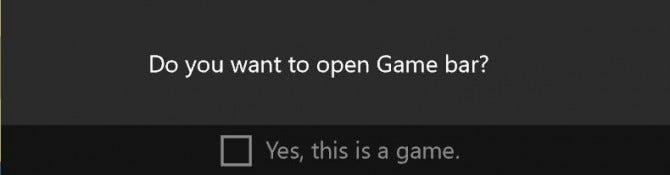
一旦遊戲啟動並激活,Windows 10 用戶就可以截取當前應用程序的屏幕截圖,開始錄製屏幕並捕獲遊戲的功能,甚至可以將此錄製內容廣播給其他人查看。Windows 遊戲欄還包含一個 Xbox 選項和一個設置圖標,用於更改和修改默認設置。我曾嘗試在 VLC 播放器中播放視頻剪輯,並使用 Windows 10 上的遊戲欄進行錄製,效果很好。Windows 10 上游戲欄錄製的所有剪輯都存儲在以下文件夾中:
C:\Users\UserAccountName\Videos\Captures
如何禁用 Windows 10 中的遊戲欄?
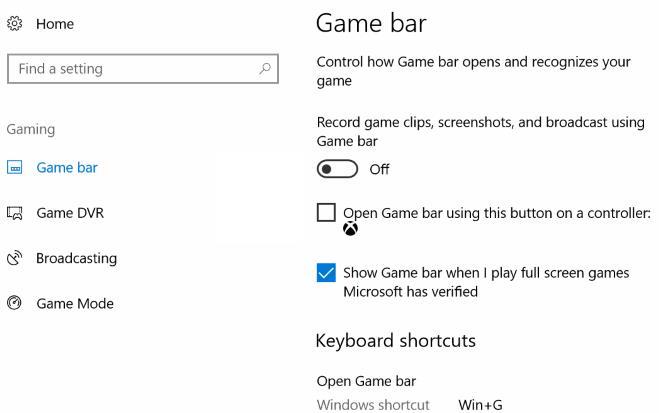
啟用遊戲欄後,您可以通過單擊屏幕上的任何其他位置使其消失。這樣,遊戲欄將變得不可見,但進程和服務仍在後台運行。Windows 遊戲欄中的遊戲 DVR 還支持後台錄製和播放您的屏幕。此功能會佔用您計算機的大量資源,如果您想關閉當前遊戲會話的遊戲欄,請按照以下步驟操作:
步驟 1:按鍵盤上的 Windows + I 打開設置。
第 2 步。單擊遊戲並找到遊戲欄。
第 3 步。單擊禁用遊戲欄。
注意:在您再次啟用 Windows 遊戲欄之前,您將無法為所有遊戲錄製遊戲剪輯、截取屏幕截圖或播放屏幕。
另請閱讀:如何修復不在 Windows 10 上錄製的 Xbox 遊戲欄
如何在 Windows 10 中禁用單個遊戲的遊戲模式?
上述步驟將在您的計算機中禁用所有遊戲和應用程序的遊戲模式。但是,如果您只想為一兩個特定應用程序禁用遊戲欄並在其餘應用程序中保持運行,那麼您必須更改設置。以下是在 Windows 10 中為特定應用或遊戲禁用 Windows 遊戲欄的步驟:
第 1 步。首先,打開遊戲或應用程序,讓它完全加載。
第 2 步。在遊戲運行時,按鍵盤上的 Windows + G 鍵。這將在屏幕上彈出遊戲欄。
第 3 步。在遊戲欄上找到齒輪或齒輪。這是設置圖標,點擊它。
第 4 步。第一個選項卡將標記為常規,在此選項卡下,取消選中為此遊戲使用遊戲模式旁邊的框。這將僅為此遊戲或應用程序禁用遊戲欄。
另請閱讀:如何在 Windows 10 上錄製遊戲
獎勵:您可能需要的一些 Windows 遊戲欄快捷方式
以下是一些常用遊戲欄功能的鍵盤快捷鍵列表。
打開遊戲欄:Windows + G
錄製:Windows + Alt + G
截屏:Windows + Alt + PrtScrn
開始/停止錄製:Windows + Alt + R
顯示錄製計時器:Windows + Alt + T
打開/關閉麥克風:Windows + Alt + M
啟動開始/暫停廣播:Windows + Alt + B
在廣播中顯示相機:Windows + Alt + W
你對在 Windows 10 中禁用遊戲欄的想法
儘管 Windows 遊戲欄具有所有優點,但它也有一個特定的限制。Windows 10 中的遊戲欄僅適用於所有遊戲和大多數應用程序,但不能用於捕獲桌面屏幕和文件資源管理器。如果您想錄製,那麼您將不得不使用第三方屏幕錄製軟件,該軟件不僅可以錄製整個屏幕內容,而且還為直接向 YouTube 直播他們的實時遊戲會話的遊戲玩家提供更好的功能。Microsoft 必須對此進行說明並通過更新引入新功能。
在此之前,請在社交媒體 - Facebook和YouTube上關注我們。如有任何疑問或建議,請在下面的評論部分告訴我們。我們很樂意為您提供解決方案。我們會定期發布提示和技巧以及與技術相關的常見問題的解決方案。訂閱我們的時事通訊以獲取有關科技世界的定期更新。
如果您的设备出现错误或崩溃,请按照 Windows 11 中系统还原的步骤,将您的设备恢复到先前版本。
如果你在寻找最佳的Microsoft Office替代品,这里有六个优秀的解决方案供你参考。
本教程向您展示如何创建一个 Windows 桌面快捷方式图标,该图标打开一个命令提示符到特定文件夹位置。
在Microsoft Windows中右键单击应用程序图标时,“以不同用户身份运行”选项缺失?您可以使用这些方法来启用它。
不想让其他人在您离开时访问您的计算机?尝试这些有效的锁定Windows 11屏幕的方法。
如果您的计算机在安装最近的Windows更新后出现问题,请了解几种修复损坏的Windows更新的方法。
你是否在尝试找出如何在Windows 11中将视频设置为屏幕保护程序。我们揭示了如何使用一种适用于多种视频文件格式的免费软件来实现。
您在 Windows 11 中的旁白功能烦吗?了解如何通过多种简单方法禁用旁白声音。
想要在 Windows 11 PC 上禁用删除确认对话框吗?请阅读本文,了解各种方法。
维护多个电子邮件收件箱可能很痛苦,特别是当您有重要邮件同时到达时。本文将介绍如何在PC和Apple Mac设备上将Microsoft Outlook与Gmail同步的简单步骤。







